如何关闭win7配置文件?|关闭win7配置文件的教程
发布时间:2019-01-10 17:16:53 浏览数: 小编:yue
很多用户在使用win7系统时都遇到过这样的情况,那就是每当电脑进行过一些补丁更新或者系统更新的时候,在开关机的过程中,会提示配置windows update,有时候很快,但是有时候却需要很长时间,有的用户不想发那个时间在等待系统配置,想要关闭电脑的配置,那么win7电脑如何关闭配置windows update提示呢?针对这个问题,接下来,小编就大家分享win7电脑关闭配置windows update提示的操作方法。
推荐:win7 iso镜像32位
推荐:win7 iso镜像32位
关闭配置windows update提示操作方法:
1、在“计算机”上右键----属性;如图所示:

2、找到并点击“windows Update”,然后点击“更改设置”;如图所示:
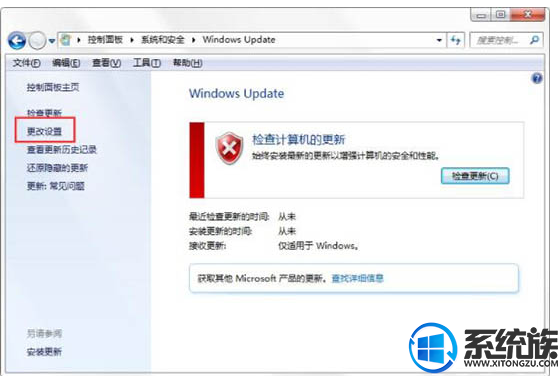
3、点击“从不检测更新”---然后点击下面的确定;如图所示:
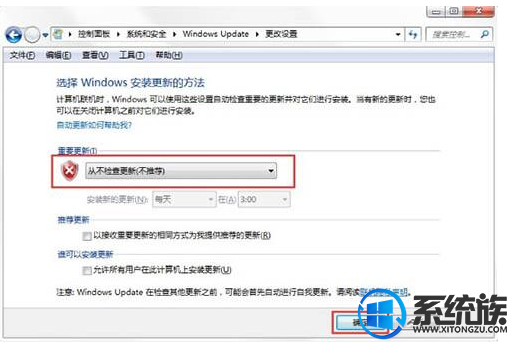
4、如果以上方法并没有帮助你解决问题,那么使用第二方法,如下:按WIN+R 在窗口中输入:gpedit.msc 然后点击确定。如图所示:
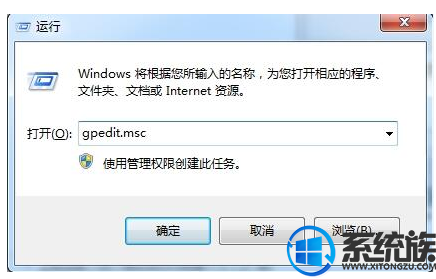
5、依次展开后,点击“不要在关闭Windows对话框显示“安装更新并关机”后,选择已禁用!然后应用并确定;如图所示:
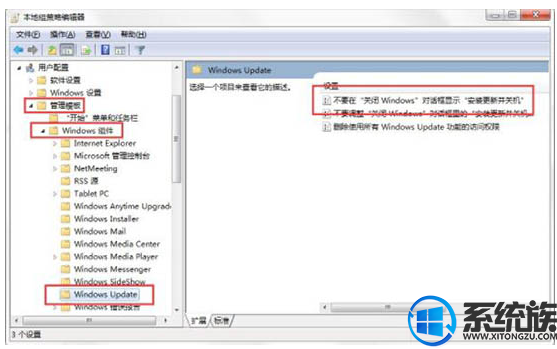
以上就是关于win7电脑关闭配置windows update的操作方法,如果有用户使用电脑的时候遇到了相同的情况,可以参照上述方法来解决,希望今天的分享对大家有所帮助。


















